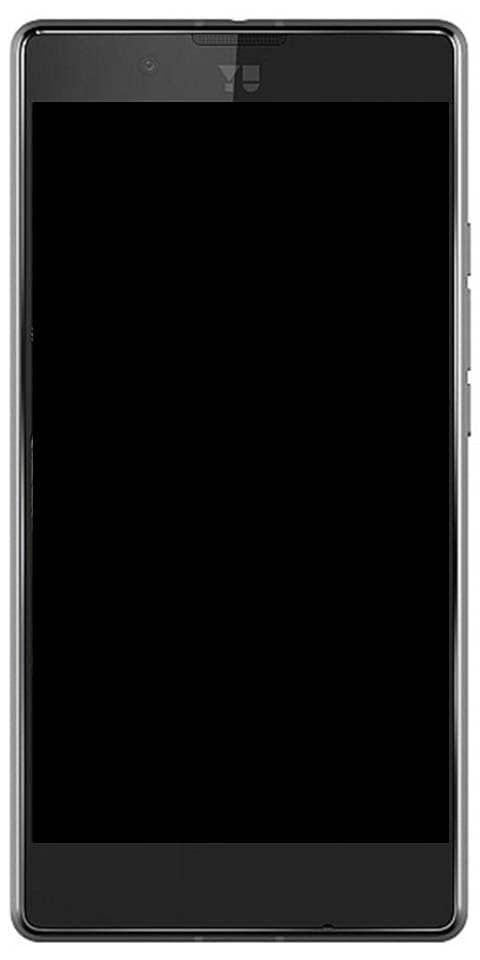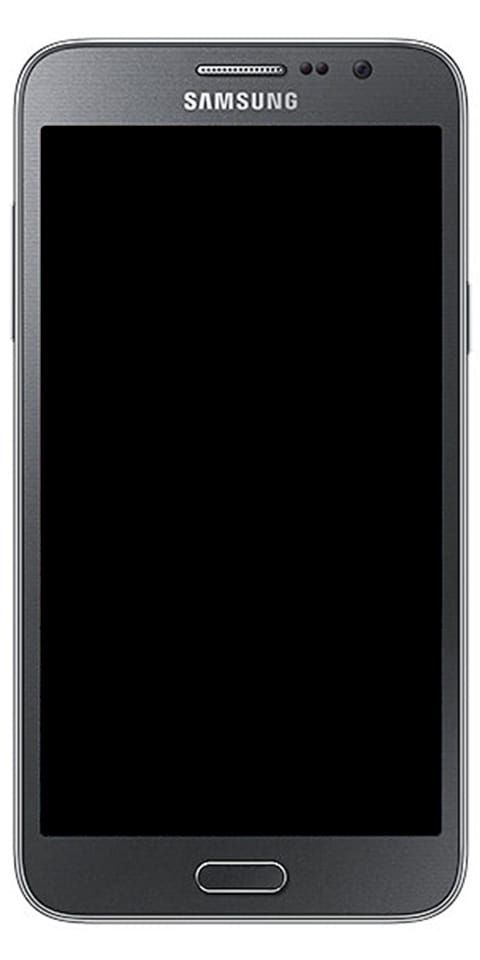Πώς να κατεβάσετε ταινίες στο Amazon Prime Video σε υπολογιστή
Αν δεν χρησιμοποιείτε το Netflix, τότε οι πιθανότητες είναι ότι έχετε το Amazon Prime Video. Το Prime Video είναι μέρος του πακέτου Amazon Prime, αλλά εάν δεν διαθέτετε Prime, τότε μπορείτε να αποκτήσετε το Prime Video ως αυτόνομη συνδρομή. Σε αυτό το άρθρο, θα μιλήσουμε για τον τρόπο λήψης ταινιών στο Amazon Prime Video στον υπολογιστή. Ας ξεκινήσουμε!
Η μακρά αναμονή τελείωσε τώρα. Η Amazon κυκλοφόρησε επιτέλους μια εφαρμογή για την πλατφόρμα των Windows. Όλοι γνωρίζουμε ότι αυτό ήταν εδώ και πολύ καιρό. Ενώ οι περισσότερες από τις μεγάλες εταιρείες ροής όπως το Netflix και το Hotstar TV είχαν ήδη εφαρμογές Windows, η Amazon είναι πολύ αργά στο παιχνίδι.
Όμως, είναι καλύτερα αργά από ποτέ. Όπως και η εφαρμογή για κινητά, η νέα εφαρμογή Windows Prime της Amazon Prime μας ευλόγησε με τη λειτουργία λήψης περιεχομένου για προβολή εκτός σύνδεσης! Πρόσφατα, το Prime Video έδωσε επίσης τη δυνατότητα στους χρήστες του να παρακολουθούν μαζί τις ταινίες, καθώς και τις τηλεοπτικές εκπομπές μαζί με τη νέα τους δυνατότητα Watch Party.
Τι μπορείτε να κατεβάσετε στο Amazon Prime
Το νέο Amazon Prime Εφαρμογή Windows σας επιτρέπει να κατεβάσετε περιεχόμενο απευθείας στον τοπικό σας χώρο αποθήκευσης τώρα. Αυτό σημαίνει ότι δεν χρειάζεστε καν μια ενεργή σύνδεση στο Διαδίκτυο για να τη δείτε! Δεν είναι αυτό το όνειρο, ναι;
Όπως και η εφαρμογή για κινητά, το Amazon Prime δεν σας επιτρέπει να κατεβάσετε όλο το περιεχόμενό του. Επομένως, πρέπει να ελέγξετε αν μπορείτε να κατεβάσετε το αγαπημένο σας περιεχόμενο για προβολή εκτός σύνδεσης ή όχι. Το περιεχόμενο με δυνατότητα λήψης θα έχει ένα κουμπί 'Λήψη' δίπλα στον τίτλο όταν κάνετε κλικ σε αυτόν.
Μπορείτε επίσης να διαβάσετε όλο το περιεχόμενο με δυνατότητα λήψης και επίσης να επιλέξετε τι θέλετε να κατεβάσετε! Εάν θέλετε να το κάνετε αυτό, κάντε κλικ στο κουμπί «Λήψεις» στον αριστερό πίνακα. (Μπορείτε να επεκτείνετε τον πίνακα πατώντας το μενού χάμπουργκερ στην κορυφή ».
Εφόσον δεν έχετε αποθηκεύσει ακόμα λήψεις, η σελίδα θα είναι κενή. Πατήστε 'Εύρεση κάτι για λήψη'.
Η ακόλουθη σελίδα θα εμφανίσει όλο το περιεχόμενο που σας επιτρέπει να κατεβάσετε το Amazon Prime για προβολή εκτός σύνδεσης.
τα καλύτερα πρόσθετα nfl για το kodi
Μπορείτε να αλλάξετε την ποιότητα του βίντεο λήψης;
Σε αντίθεση με την εφαρμογή για κινητά, η νέα εφαρμογή Prime Video Windows δεν σας δίνει την επιλογή να αλλάξετε μεμονωμένα την ποιότητα του περιεχομένου που έχετε λάβει. Στην εφαρμογή για κινητά, πατώντας 'Λήψη' εμφανίστηκε ένα αναδυόμενο παράθυρο όπου θα μπορούσατε να επιλέξετε την ποιότητα καθώς και το επόμενο μέγεθος ή το βίντεο.
Ωστόσο, εάν θέλετε να αλλάξετε την ποιότητα των λήψεων στην εφαρμογή Windows, τότε πρέπει να έχετε πρόσβαση στις Ρυθμίσεις. Κάντε κλικ στο κουμπί 'Ρυθμίσεις' στην κάτω αριστερή γωνία.

Τώρα στην ενότητα 'Ποιότητα λήψης' μπορείτε να επιλέξετε μεταξύ 'Καλύτερα', 'Καλύτερα' και 'Καλά'. Το μέγεθος της λήψης σας εξαρτάται από την ποιότητα που επιλέγετε. Όσο υψηλότερη είναι η ποιότητα, τόσο μεγαλύτερο θα είναι το μέγεθος.
Μπορείτε να αλλάξετε την τοποθεσία λήψης;
Δυστυχώς, το Prime Video δεν σας επιτρέπει να επιλέξετε τη θέση του περιεχομένου που έχετε λάβει. Δεδομένου ότι είναι μια εφαρμογή Windows Store, η προεπιλεγμένη τοποθεσία λήψης της εφαρμογής θα είναι στην πραγματικότητα στο C Drive.
Πώς να κατεβάσετε περιεχόμενο για προβολή εκτός σύνδεσης σε υπολογιστή με Windows
Το Prime Video έχει καταστήσει πολύ απλή τη λήψη περιεχομένου για προβολή εκτός σύνδεσης. Όμως, σε αντίθεση με την εφαρμογή για κινητά, εάν πρόκειται για τηλεοπτική εκπομπή που κατεβάζετε, τότε μπορείτε να κατεβάσετε μόνο μεμονωμένα επεισόδια και όχι ολόκληρη τη σεζόν.
Windows 10 συγχώνευση φακέλων
Ανοίξτε πρώτα την εφαρμογή Prime Video. Εάν θέλετε να κατεβάσετε ένα επεισόδιο, εντοπίστε την εκπομπή και, στη συνέχεια, μεταβείτε στο συγκεκριμένο επεισόδιο που θέλετε να κατεβάσετε. Τώρα πατήστε το κουμπί «Λήψη» στα δεξιά του τίτλου του επεισοδίου.
Ανάλογα με την ταχύτητα του διαδικτύου σας και επίσης την ποιότητα της λήψης που επιλέξατε, ενδέχεται να χρειαστεί λίγος χρόνος για τη λήψη του περιεχομένου σας.
Προβολή αγορασμένου περιεχομένου στην εφαρμογή; | Amazon Prime Video σε υπολογιστή
Ναι, μπορείτε να δείτε το περιεχόμενο που αγοράσατε στην εφαρμογή! Η εφαρμογή Prime Video σάς επιτρέπει επίσης να πραγματοποιήσετε ροή περιεχομένου που έχετε αγοράσει Amazon.com καθώς και την εφαρμογή παρακολούθησης ταινιών πολλαπλών πλατφορμών «Movies Anywhere». Όλο αυτό το περιεχόμενο θα είναι εύκολα προσβάσιμο και στην εφαρμογή Prime Video Windows.
Εκτός από το αγορασμένο περιεχόμενο, μπορείτε επίσης να νοικιάσετε και να εγγραφείτε σε κανάλια Prime Video. Ανάλογα με το πού βρίσκεστε στον κόσμο, αυτά θα μπορούσαν επίσης να περιλαμβάνουν HBO, Showtime, Cinemax και πολλά άλλα.
Πώς να αποκτήσετε πρόσβαση στο περιεχόμενο που έχετε κατεβάσει
Όταν κατεβάζετε τις αγαπημένες σας εκπομπές, τότε μπορείτε να έχετε πρόσβαση σε αυτές απευθείας από την εφαρμογή Prime Video. Εάν θέλετε να αποκτήσετε πρόσβαση στο περιεχόμενο που έχετε κατεβάσει, ξεκινήστε την εφαρμογή και πατήστε «Λήψεις» στο αριστερό πλαίσιο.

Εδώ θα δείτε μια λίστα με όλο το περιεχόμενο που έχετε κατεβάσει με τη σειρά με την οποία έγινε λήψη. Δυστυχώς, η εφαρμογή δεν ομαδοποιεί τηλεοπτικές εκπομπές μαζί, οπότε αν, σε περίπτωση που πραγματοποιήσατε λήψη των επεισοδίων σε διαφορετικές χρονικές στιγμές, τότε θα πρέπει να επιλέξετε μεμονωμένα ποιο επεισόδιο θέλετε να παρακολουθήσετε από τη λίστα.
Για να δείτε ένα επεισόδιο, κάντε κλικ στο βέλος στα δεξιά του επεισοδίου. (Για κάποιο λόγο δεν παίζεται το επεισόδιο).
Πόσο διαρκεί το ληφθέν περιεχόμενο στην εφαρμογή
Τώρα, αυτό είναι λίγο δύσκολο. Τεχνικά, όλο το περιεχόμενο που λήφθηκε θα παραμείνει στη συσκευή σας επ 'αόριστον. Αυτό ισχύει αν δεν το παρακολουθείτε πραγματικά. Αν λοιπόν κατεβάσετε δέκα επεισόδια και δεν τα παρακολουθήσετε, τότε θα παραμείνουν στην εφαρμογή.
Ωστόσο, εάν είστε εκτός σύνδεσης και αρχίσετε να παρακολουθείτε ένα επεισόδιο, τότε αυτό το επεισόδιο θα είναι διαθέσιμο μόνο για 48 ώρες. Όταν τελειώσει ο χρόνος, τότε το βίντεο δεν θα είναι πλέον προσβάσιμο. Μπορείτε επίσης να παρακολουθήσετε το επεισόδιο όσες φορές θέλετε μέσα σε αυτό το χρονικό πλαίσιο.
Προκειμένου να παραταθεί ο χρόνος, το μόνο που χρειάζεται να κάνετε είναι να συνδέσετε τον υπολογιστή σας στο Διαδίκτυο. Μόλις η συσκευή σας συνδεθεί ξανά στο διαδίκτυο, το περιεχόμενο που έχει λήξει θα είναι ξανά διαθέσιμο. Ο χρονοδιακόπτης ξεκινά μόλις κάνετε κλικ στην αναπαραγωγή σε ένα ληφθέν βίντεο.
Μπορείτε να κατεβάσετε τα βίντεο Amazon Prime στον υπολογιστή;
Με επιλογές για λήψη βίντεο Amazon Prime σε κινητή συσκευή iOS ή Android, τότε ίσως περιμένετε να υπάρχουν επιλογές για Windows, macOS και επίσης ίσως και Linux.
Δυστυχώς, αυτό δεν ισχύει στην πραγματικότητα.
Μουσική κατασκευαστή 8 bit
συμπέρασμα
Εντάξει, αυτό ήταν όλοι οι λαοί! Ελπίζω να σας αρέσει αυτό το Amazon Prime Video στο άρθρο του υπολογιστή και να το βρείτε επίσης χρήσιμο για εσάς. Δώστε μας τα σχόλιά σας σχετικά με αυτό. Επίσης, αν έχετε περισσότερα ερωτήματα και ζητήματα που σχετίζονται με αυτό το άρθρο. Στη συνέχεια, ενημερώστε μας στην παρακάτω ενότητα σχολίων. Θα επικοινωνήσουμε μαζί σας σύντομα.
Να έχεις μια υπέροχη μέρα!
Δείτε επίσης: Θέλετε να δημιουργήσετε πάρτι παρακολούθησης στο Amazon Prime Video;